
Linren Sound Recorder(多媒体音频录制工具)
v3.50 免费版- 软件大小:9.15 MB
- 更新日期:2020-10-01 14:25
- 软件语言:英文
- 软件类别:媒体录制
- 软件授权:免费版
- 软件官网:待审核
- 适用平台:WinXP, Win7, Win8, Win10, WinAll
- 软件厂商:

软件介绍 人气软件 下载地址
Linren Sound Recorder是一款功能强大的声音录制和播放软件,用户可以使用它来捕获任何声音,可以录制的声源非常广泛,包括麦克风发出的声音、VCR播放的声音、打电话发出的声音也可以进行录制、同时还可以对电视播放的声音进行录制、支持对广播中所发出的声音进行录制;支持录制的声音非常多,例如:CD播放器、电影对话、游戏音调、Internet上的流音频等等;该程序可以将录制的文件另存为多种音频格式;此工具提供了易于使用的用户友好的接口:大多数功能都可以通过简单的鼠标点击或菜单选择来调用,最佳性能的记录格式和参数由应用程序自动检测和设置!
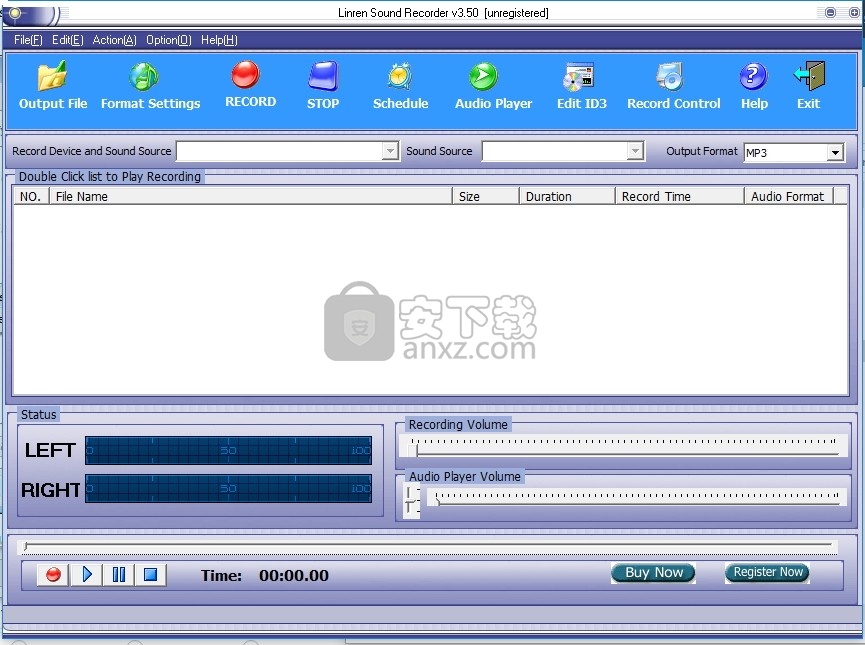
软件功能
支持将录制的声音文件保存多种格式,包括:wav,mp3,ogg,g726和vox文件
该程序直接支持RealPlayer,Winamp,Windows Media Player,Power DVD,Flash,Quick time等。
强大的记录:
录音机可以记录任何信号播放通过您的声卡到WAV, MP3, OGG, Vox, G721, G723, G726, G729, AC3和AAC文件
光盘质量记录:
与其强大的声音引擎林仁录音机生产的CD质量录音。
记录时间:
林人录音机可以在您设定的任何时间开始和停止录音。
灵活的设置:
此录音机能够自动检测您的声卡支持的录音格式,然后为可能的最佳性能设置应用程序的参数。
默认参数在大多数情况下都可以工作,但是您可以轻松地更改它们以最适合您的需要。
记录音量控制支持:
林人录音机集成了全套的录音音量控制,方便您。
直接到磁盘的长时间录音支持:
林人录音机可以在飞行中记录,只要你喜欢,没有中断。
历史记录管理:
林人录音机,让您管理录音文件方便。
热键支持:
林人录音机支持热键设置(CTRL+ALT+R开始录音,CTRL+ALT+S停止录音)。
软件特色
它具有内置的迷你播放器,因此您可以立即收听录音。
Linren录音机可以将声卡中的任何信号记录为音频文件。
输出文件的列表框使您可以轻松管理文件。
您可以单击列表框来设置记录信息并编辑输出文件。
Linren录音机支持采样设置。
为了获得更好的录音质量,您可以设置采样率,单声道或立体声以及采样位。
凭借其强大的声音引擎,刻录机可以创建CD品质的录音。
Linren录音机可以在MP3,WAV,OGG和WMA音频格式之间转换。
Linren录音机包括完整的音量控制。
使用其他程序时,许多热键可让您控制Linren Sound Recorder任务。
Ctrl + R-开始录制。
Ctrl + S-停止录制。
时间表录制允许您在设置的时间开始/停止录制。
只要有足够的硬盘空间,直接到磁盘的记录就可以花很长时间。
易于使用的直观界面。
安装步骤
1、用户可以点击本网站提供的下载路径下载得到对应的程序安装包
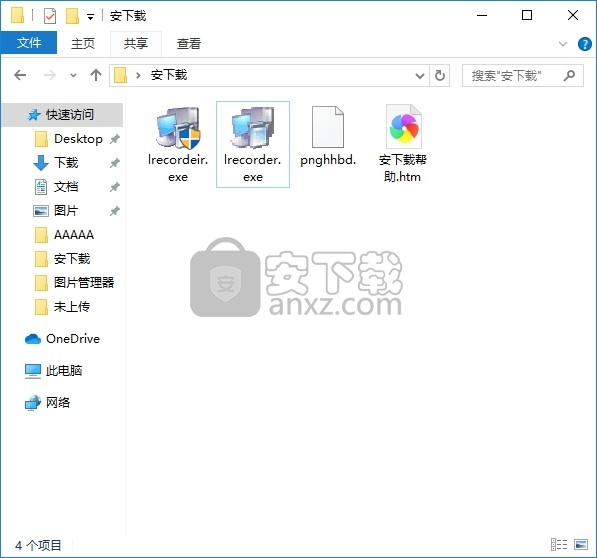
2、只需要使用解压功能将压缩包打开,双击主程序即可进行安装,弹出程序安装界面
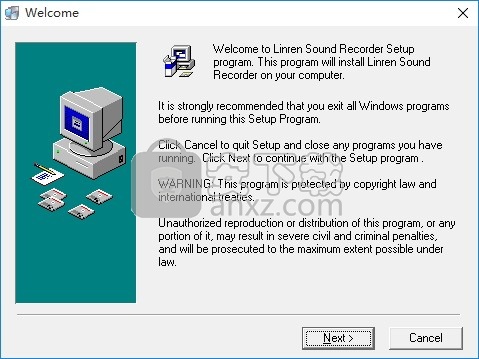
3、同意上述协议条款,然后继续安装应用程序,点击同意按钮即可
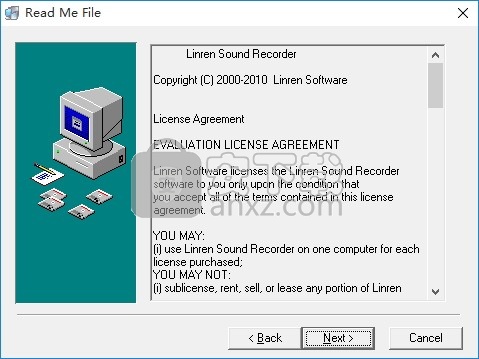
4、可以根据自己的需要点击浏览按钮将应用程序的安装路径进行更改
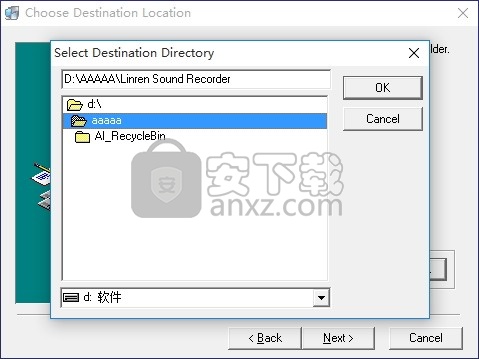
5、弹出以下界面,用户可以直接使用鼠标点击下一步按钮
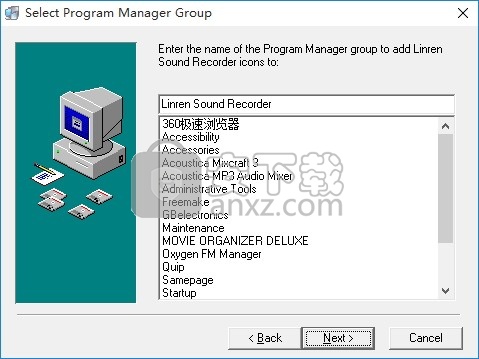
6、现在准备安装主程序,点击安装按钮开始安装
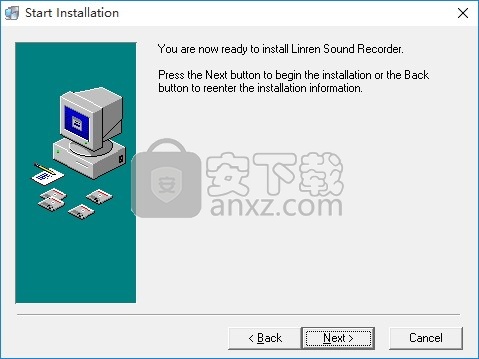
7、弹出应用程序安装进度条加载界面,只需要等待加载完成即可

8、根据提示点击安装,弹出程序安装完成界面,点击完成按钮即可
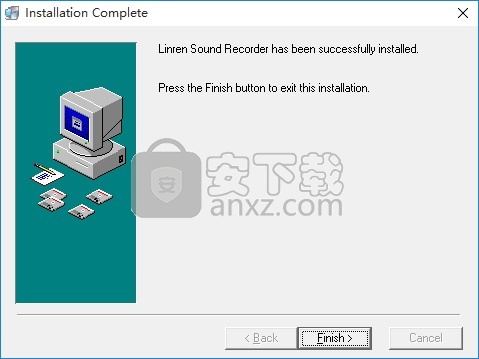
使用教程
1、点击“录制控制”按钮,打开声音窗口,选择“录制”选项卡。

2、在空白区域右击,从弹出菜单中选择“显示禁用设备”。
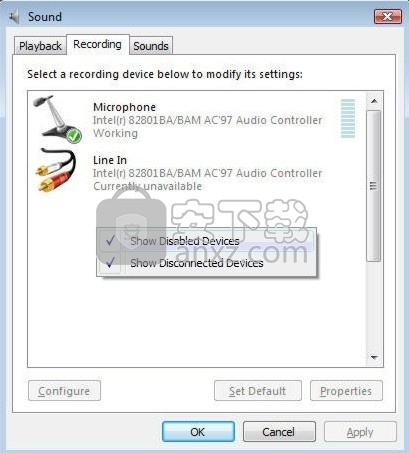
3、右键单击并选择要使用的每个设备的Enable。
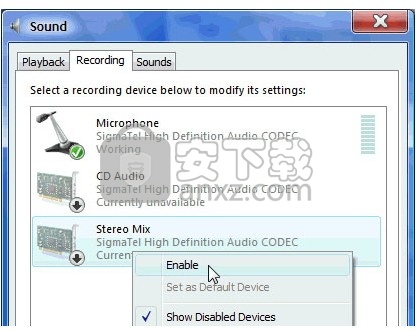
4、要使这个新启用的设备成为默认记录设备,右键单击该设备并选择“设置为默认设备”。单击OK。
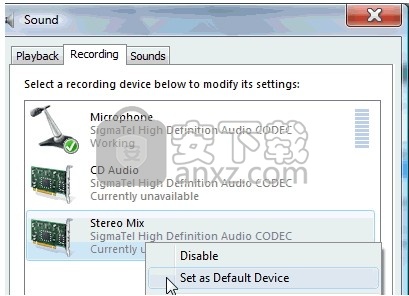
5、如果您能够成功启用录音线,请在录音之前选择适当的音频设备和录音线。
您必须更改默认设置,以使用其他设备作为输入源。
记录管理
点击“输出文件”按钮,您可以选择您的电脑上的位置,林人录音机将保存您的录音。您还可以输入输出文件名。音频文件将以默认名称保存在此路径中。您还可以使用当前时间自动创建输出文件名。您可以右键单击列表中的录音,从那里您可以回放录音,重命名音频文件或删除个别录音。
格式设置
林人录音机支持多种采样设置。点击“格式设置”按钮,可以选择录制前的采样速率、采样通道、采样位。当然,一个高质量的wave文件需要更多的磁盘空间。对CD质量的录音选择高采样率,对录音选择低采样率。一个典型的44100赫兹16位的CD音乐立体声音轨将使用20到60兆字节的磁盘空间。做最后决定之前先试验一下。
记录设备
程序将自动找出可用的输入设备。从设备列表中选择最适合您录制的设备。
声源
下拉菜单为您选择的方式获得音频来源:单声道混音,立体声混音,aux, CD播放器,线,麦克风和电话线。
立体声混音:记录音频从Windows音频资源-音频从Windows媒体播放器,Winamp, RealOne播放器,QuickTime播放器,WinDVD播放器,流互联网音频,游戏,Flash,请选择“立体声混音器”,可能出现“立体声混音”,“什么你听到”,“输出”,“混音器”,“波”。
麦克风:通过麦克风录制音频,请选择“麦克风”
CD唱机:在CD -rom中记录播放CD的声音,请选择“CD唱机”
行入:从外部音源——唱机、随身听、碟机、磁带机、录像带、卡式磁带机、CD/DVD机等记录音频,请选择“行入”
输出格式
为您的输出音频文件选择一种格式。不同的格式将产生不同的音频质量和文件大小。
热键
有一些热键,允许你控制林人录音机的录音功能,而你在其他程序中工作。
CTRL+ALT+R -开始录音
CTRL+ALT+S停止录制
例如,你可以先启动林人录音机,然后再运行其他电脑程序。没有必要切换到林人录音机开始,停止或暂停录音。你所需要做的就是按CTRL+ALT+R直接记录。(注意:热键不适用于一些directx游戏。)
时间表
时间表将控制记录根据时间被设定。你可以添加或删除你的时间表,保存他们到硬盘为未来使用或加载他们时,你需要。有了时间表,即使你不在身边,你也可以记录下来。
编辑ID3
林人录音机帮你整理你的mp3。与林人录音机,您可以轻松编辑ID3标签和保持您的音乐收藏在良好的秩序。点击“编辑ID3”按钮编辑您的mp3 ID3标签。
人气软件
-

camtasia 2019补丁 0.45 MB
/简体中文 -

camtasia studio 8(屏幕录制) 496.0 MB
/简体中文 -

Moo0录音专家(Moo0 VoiceRecorder) 2.18 MB
/简体中文 -

Aiseesoft Game Recorder(游戏录制软件) 21.9 MB
/简体中文 -

Renee Screen Recorder(电脑屏幕录制软件) 16.4 MB
/简体中文 -

印象录屏软件 14.3 MB
/简体中文 -

sharex 汉化版 5.50 MB
/简体中文 -

鸿合微课工具 20.7 MB
/简体中文 -

Debut Video Capture Software(屏幕录制软件) 2.44 MB
/简体中文 -

Multi-Channel Sound Recorder(多通道录音机) 4.25 MB
/简体中文


 OBS Studio(OBS直播工具) v30.1.0
OBS Studio(OBS直播工具) v30.1.0  好哈屏幕录制 1.6.2.2111
好哈屏幕录制 1.6.2.2111  嗨格式录屏大师 v3.38.1909.298
嗨格式录屏大师 v3.38.1909.298  Gecata by Movavi(游戏视频录制软件) v6.1.2.0
Gecata by Movavi(游戏视频录制软件) v6.1.2.0  Nero Platinum 2019 v20.0.0.59 中文
Nero Platinum 2019 v20.0.0.59 中文  Quick Screen Capture(QQ视频录制) 3.0.2
Quick Screen Capture(QQ视频录制) 3.0.2  NetPlay Instant Demo(屏幕录制软件) v10.00.05 免费版
NetPlay Instant Demo(屏幕录制软件) v10.00.05 免费版  ApowerShow(视频文件制作工具) v1.1.0.20
ApowerShow(视频文件制作工具) v1.1.0.20 











